Планирование задач, целей и ключевых результатов компании (OKR)
Многие организации тратят время и ресурсы на постановку целей, которыми они должны руководствоваться в своей работе, но в итоге эти цели оказываются неактуальными. Отслеживая цели в Asana, вы получаете единый источник достоверной информации о том, каковы ваши цели и как они связаны с работой по их достижению. Из этой статьи вы узнаете, как создать единый проект по контролю целей и OKR компании, а также портфели проектов для ведения нескольких проектов по достижению любой поставленной задачи или цели.
Считайте это временным решением, пока ваш коллектив не будет готов освоить и внедрить функцию «Цели» в Asana, которая входит в тарифный план Asana Business.
| Ресурсы по созданию проекта с целями и задачами компании | Ссылка |
|---|---|
| Шаблон, созданный Asana | Использовать шаблон |
| Блог | Получайте советы о постановке целей от наших клиентов |
| История успеха | Узнайте, как отдел маркетинга G2 и компания Car Next Door отслеживают цели в Asana |
Как создать проект по целям компании

-
Создайте проект в виде списка или доски и назовите его «Цели и задачи компании». Мы рекомендуем сделать этот проект общедоступным, чтобы его мог видеть каждый сотрудник компании. Сэкономьте время, начав с нашего шаблона.
-
Используйте разделы или столбцы доски, чтобы классифицировать цели по общим задачам или группам, которые они поддерживают. Используйте настраиваемые поля для более точной классификации целей по приоритетам, группе, статусу и т. д., а также для упрощения сортировки и просмотра проекта.
-
Создайте задачи для своих целей или ключевых результатов и поручите каждую задачу главному лицу, ответственному за достижение соответствующей цели (обычно это руководители отделов, менеджеры и т. п.). Прикрепите любые соответствующие документы или добавьте нужные сведения в описание задачи, чтобы было понятно, в чём заключается цель.
-
Задайте срок выполнения или диапазон дат для цели, чтобы было понятно, когда она должна быть достигнута.
-
Регулярно доводите до коллег наиболее важную информацию с помощью вкладки Ход выполнения, чтобы каждый сотрудник мог быстро проследить, как вся компания движется к своим целям. При этом можно @упоминать коллег, задачи и проекты, чтобы было проще следить за тем, как идёт работа. Это помогает поддерживать мотивацию и информировать всех о поставленных целях.

Как отслеживать ход достижения целей с помощью портфеля
Менеджеры проектов, руководители групп, координаторы и высшее руководство следят за множеством проектов и обычно отвечают за представление отчётности об их статусе другим сотрудникам организации. Портфели помогают в реальном времени мониторить проекты, просматривать их статус и готовить отчётность по конкретной инициативе — всё это в одном месте.
Портфели берут информацию с вкладки Ход выполнения каждого проекта и включают в себя возможность подключения настраиваемых полей, которые быстро покажут самую важную информацию. Для дальнейшей визуализации и анализа хода работ и того, что находится под угрозой, можно использовать отчёты, подготовленные с помощью Google Таблиц.
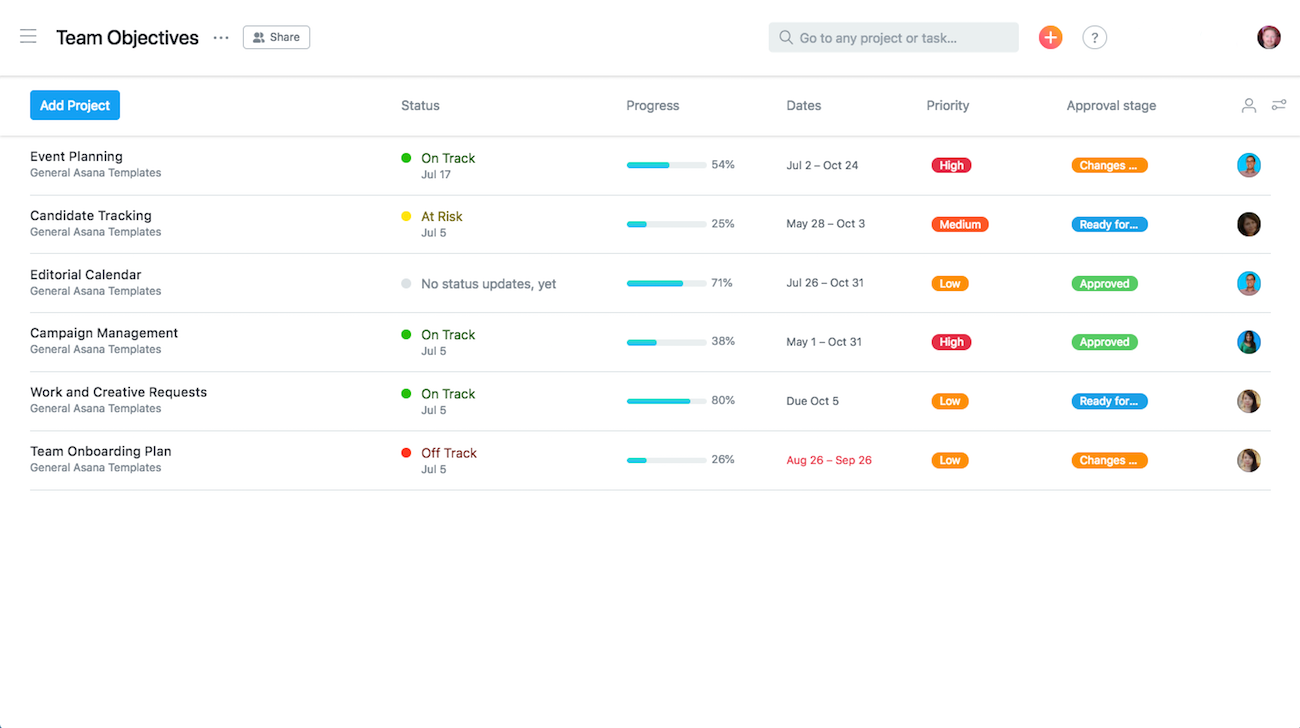
- Выберите пункт Портфели на боковой панели и создайте портфель для группы проектов, которые вы бы хотели отслеживать в совокупности. Нажмите Новый портфель, присвойте ему название и создайте его.
- Затем нажмите кнопку Добавить проект и введите названия всех проектов, которые хотите отслеживать с помощью этого портфеля. Вы увидите список проектов со столбцами, в которых отображается статус каждого из них, ход его выполнения, даты, приоритет и ответственный за проект.
- Здесь также можно добавить другие настраиваемые поля для отслеживания в портфели, а также выполнять фильтрацию и сортировку по любому полю.
Советы по управлению целями и ключевыми результатами с помощью портфелей
- Просматривайте и упорядочивайте проекты по своему усмотрению. Проекты в портфеле можно сортировать различными способами: по статусу, сроку выполнения, настраиваемому полю, ответственному за проект, по алфавиту и т. д. Для того чтобы отфильтровать портфель, нажмите кнопку Сортировка.
- Кроме того, находящиеся в портфеле проекты можно перетаскивать, расставляя их в нужном порядке. Наведите указатель мыши на название проекта и перетащите его за значок с шестью точками, который появится слева.
- Вы можете пригласить коллег в свой портфель или поделиться с ними ссылкой, чтобы им была доступна вся необходимая информация высокого уровня.
- Портфели можно настроить под любого пользователя. Закрытые проекты в них можно увидеть только, если человек, которому вы предоставили ссылку на портфель, является участником таких проектов.
